Come far fronte a un gran numero di estensioni in Google Chrome
Browser Della Tecnologia / / December 19, 2019
Nel Chrome Web Store è possibile trovare un negozio di espansione per qualsiasi applicazione. Questo è ciò che molte persone stanno diventando l'argomento principale per la scelta di un browser. Tuttavia, se troppo portato via in questo business, quindi molto presto il browser acquisirà tale numero di strumenti aggiuntivi che rallentano e goffi. In questo articolo imparerete come risolvere questo problema.
Prima di tutto, diamo un'occhiata alla barra degli strumenti del tuo browser. Se si dispone di una discreta quantità di estensioni, quindi è stata una lunga serie di icone. Sono tutto ciò che serve? Forse ha senso per nascondere alcuni di loro, e di ridurre il numero di icone che risiedono davanti agli occhi, al minimo?
Rendono molto semplice. In primo luogo, toccare le icone di quelle estensioni che non comportano alcuna interazione e solo occupano spazio sulla barra degli strumenti. Ora fare di ognuna un clic destro e selezionare il pulsante menu di contesto "Nascondi".
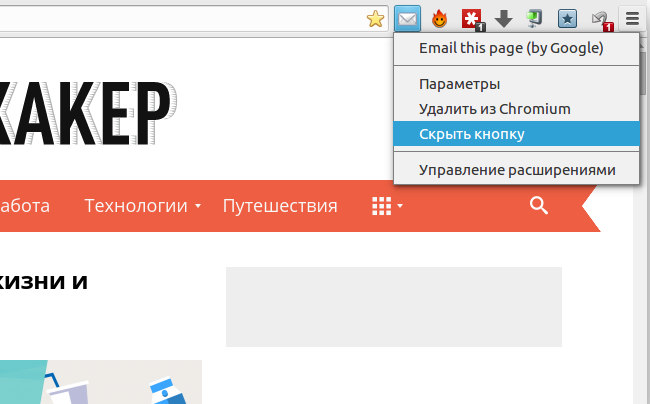
Dopo di che, mettere le cose in ordine gli elementi rimanenti. E 'necessario disporli in ordine di importanza e frequenza di utilizzo in un modo che ti ha lasciato sono stati icone più necessarie. Questo può essere fatto semplicemente trascinando le icone del mouse da un posto all'altro.
Affrontato? Eccellente! Ora spostare il mouse sopra la linea invisibile tra il separatore e l'inizio della barra degli strumenti di ricerca (diventa allo stesso tempo una freccia a due punte) e trascinare tutte le icone a destra. In questo modo è possibile mantenere in vista solo le maggior parte delle estensioni popolari, ma è raramente utilizzato per nascondere nel menu a discesa per la freccia.
C'è un altro modo di organizzare le icone estensioni, ma richiede di visitare la pagina con le impostazioni sperimentali. Troverete l'opzione appropriata in chrome: // flags / # enable-estensione-azione-ridisegnare. Dopo la sua attivazione si sarà in grado di nascondere le estensioni icone nel menu principale del browser. Prova forse questo metodo si trova la più conveniente.
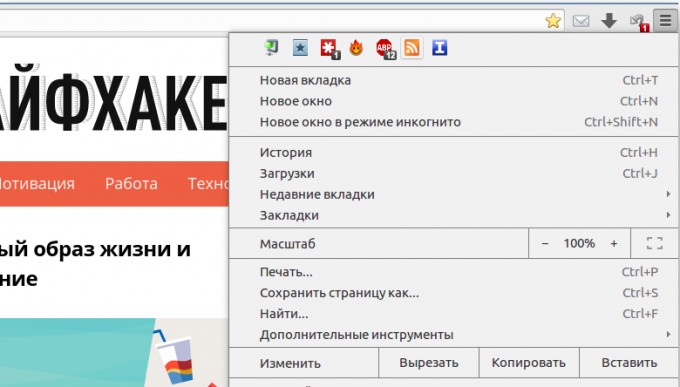
Bene, ora che abbiamo messo un marafet esterno, è possibile passare a cambiamenti più profondi. Saranno in una comoda regolazione del numero di estensione attiva in conformità con i vostri compiti e la natura del lavoro.
Il cosiddetto Extension Manager - è una speciale estensione (pardon la tautologia), che sono in grado di volare per attivare o disattivare l'avete voluto in questo momento di espansione (di nuovo, mi dispiace).
Gestione estensioni permette di gestire facilmente tutte le estensioni della finestra pop-up che appare quando si fa clic sull'icona. Qui con un click può disattivare non necessari al momento elementi per eliminarle, andare alle impostazioni e così via. C'è una ricerca e la capacità di estensioni gruppo in più elenchi.
Prezzo: 0
Se si dispone di più estensioni che ne avete bisogno solo su determinati siti, assicuratevi di provare Extension Automation. Nelle sue impostazioni, è possibile impostare le regole per l'inserimento di estensioni per singoli siti, che verranno eseguiti automaticamente. Così l'espansione necessario per voi, per esempio, per una visione confortevole del video, verrà automaticamente solo quando viene attivato visita YouTube, e tutto il resto del tempo dormirà pacificamente e non mangiare la memoria, e in modo che tutto il tempo non è sufficiente.
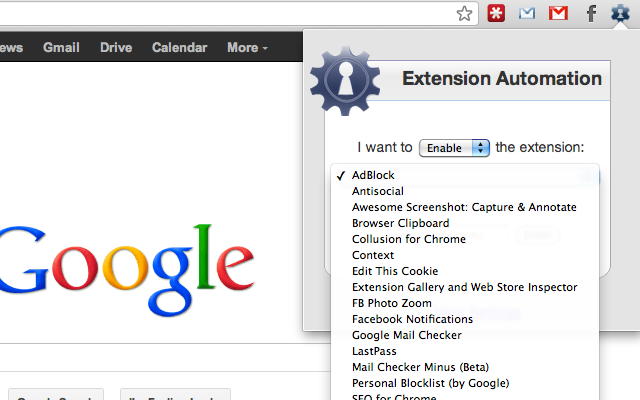
estensione contesto Si è inoltre progettato per rapidamente attivare o disattivare le estensioni, ma non lo fa da solo, e una volta a frotte. È possibile creare più set progettate per i diversi tipi di attività che di solito fa sul web, e l'interruttore in uno scatto tra di loro. Ad esempio, per il lavoro che si sta utilizzando un set di estensioni per l'intrattenimento - l'altro, e per lo shopping - il terzo.

Prezzo: 0
E ciò che un modo per gestire le estensioni del browser Chrome che si usa?



